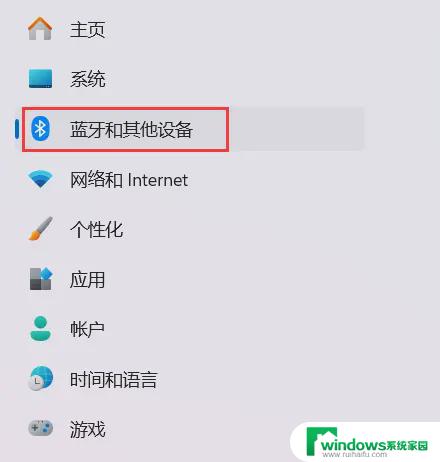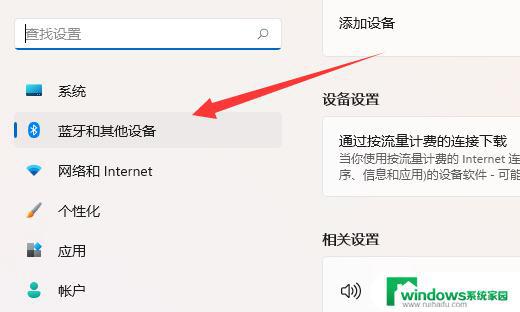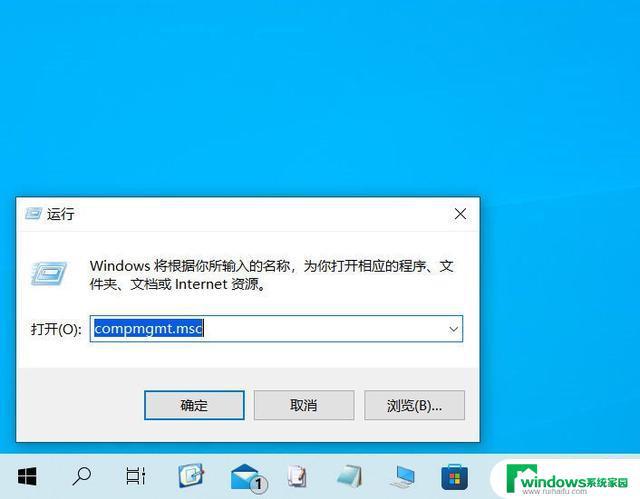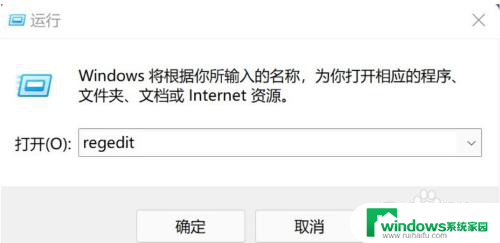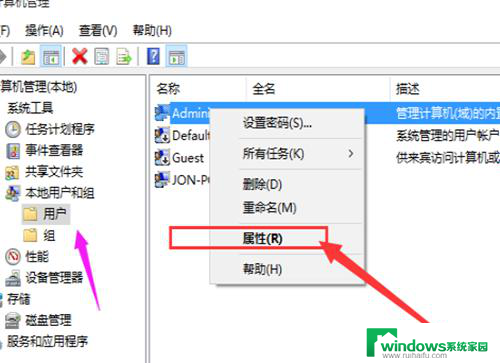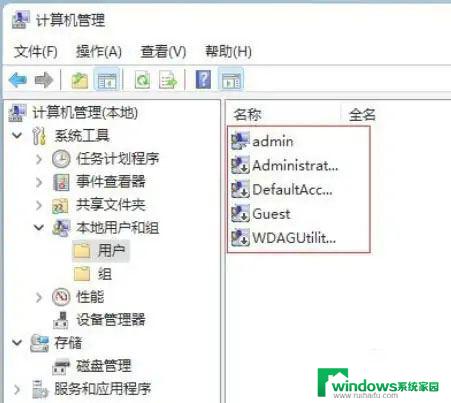win11电脑设备管理器在哪里打开 win11设备管理器打开步骤
更新时间:2024-12-20 14:00:12作者:xiaoliu
在使用Win11电脑时,有时候需要打开设备管理器来管理电脑中的硬件设备,Win11设备管理器在哪里打开呢?其实很简单,只需按下Win键+X键,然后选择设备管理器即可打开。设备管理器是一个非常重要的工具,可以帮助用户查看和管理电脑中的硬件设备,解决一些硬件问题,保持电脑正常运行。所以熟悉Win11设备管理器的打开步骤对于使用Win11电脑的用户来说是非常必要的。
win11电脑设备管理器在哪里打开方法一:
1、找到“开始”菜单。
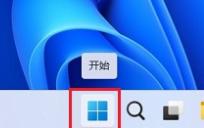
2、然后右键就可以找到“设备管理器”了。

方法二:
1、我们可以点击“开始”菜单。
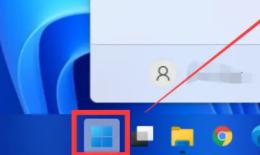
2、然后点击“设置”。
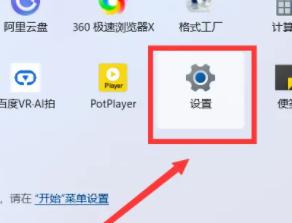
3、接着找到“关于”并点击。
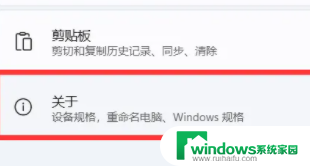
4、进去之后就可以找到“设备管理器”了。
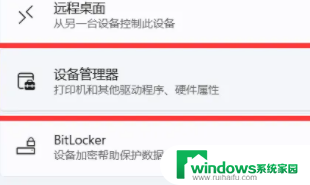
以上就是win11电脑设备管理器在哪里打开的全部内容,有出现这种现象的小伙伴不妨根据小编的方法来解决吧,希望能够对大家有所帮助。